Zusätzliches Smartphone registrieren für das E-Banking Login
Sie haben ein Smartphone, das Sie zusätzlich zu Ihrem aktuellen Smartphone für den E-Banking Zugang registrieren möchten? Wir haben Ihnen für die Aktivierung des zusätzlichen Smartphones eine Schritt-für-Schritt-Anleitung zusammengestellt.
Wichtige Informationen
- Sie brauchen Ihr bestehendes Smartphone mit dem aktiven Zugang, um den Zugang für das neue Smartphone einzurichten.
- Sie brauchen den Aktivierungsbrief (Brief mit Mosaikmuster), den Sie mit den initialen Zugangsdaten zu Ihrem E-Banking erhalten haben. Falls Sie diesen Brief nicht mehr haben, müssen Sie einen neuen Aktivierungsbrief bestellen.
Im E-Banking einloggen
Gehen Sie zur E-Banking Login-Page und geben Sie die Vertragsnummer und das Passwort ein.
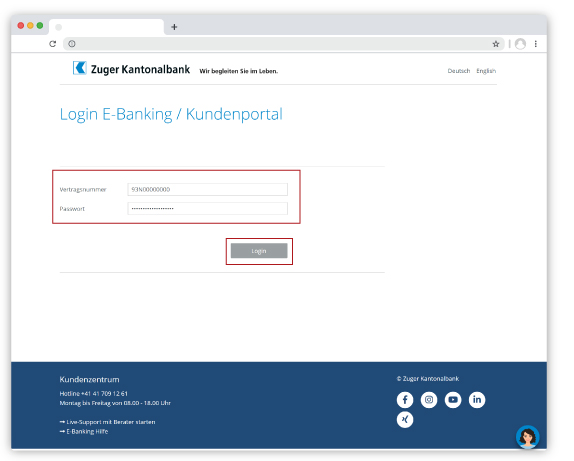
CrontoPush: Gerät aktivieren und Push-Mitteilung akzeptieren
Sie werden auf die Cronto-Seite weitergeleitet. Wählen Sie «Zusätzliches Gerät aktivieren» aus. Wenn Sie die Push-Mitteilungen aktiviert haben, erhalten Sie in der CrontoSign Swiss App eine Push-Mitteilung auf Ihr aktuelles Smartphone. Bestätigen Sie diese.
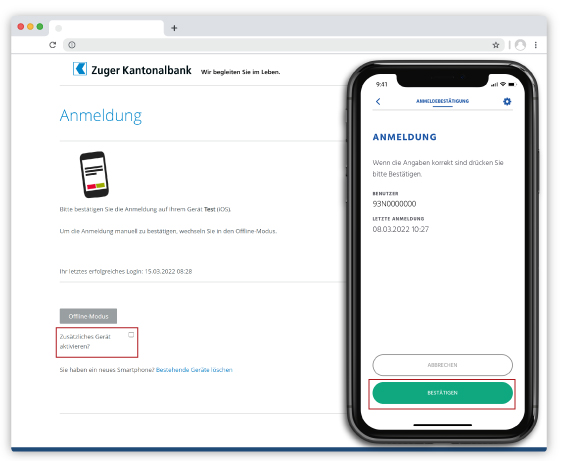
CrontoSign: Mosaik scannen und Gerät aktivieren
Wenn Sie die Push-Mitteilungen nicht aktiviert haben, erhalten Sie ein farbiges Mosaik. Scannen Sie dieses über die CrontoSign Swiss App mit dem aktuellen Smartphone, geben Sie den Code ein und wählen Sie «Zusätzliches Gerät aktivieren» aus. Danach klicken Sie auf «Login».
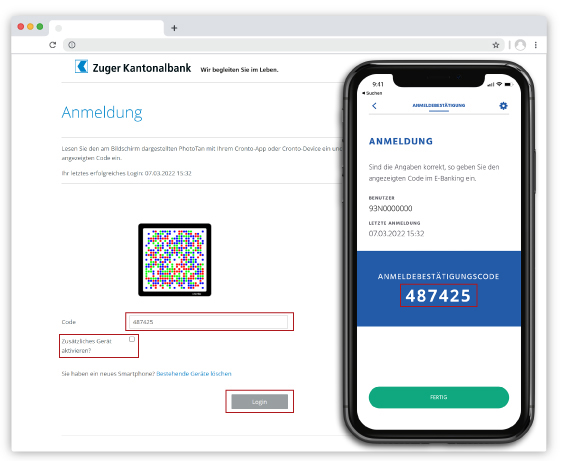
Mosaik auf Aktivierungsbrief scannen
Scannen Sie mit dem zusätzlichen Smartphone das Mosaikmuster auf dem Aktivierungsbrief mit der CrontoSign Swiss App und geben Sie den Code im Feld «Code» ein. Klicken Sie in der App auf «Weiter» und auf dem Bildschirm auf «Überprüfen».
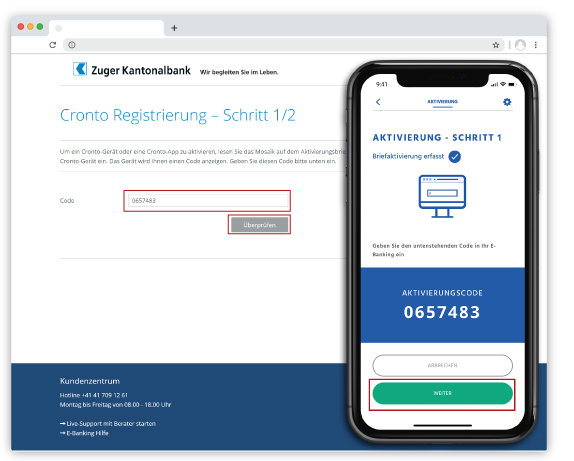
Mosaik scannen und Smartphone benennen
Sie erhalten ein neues Mosaikmuster auf dem Bildschirm. Scannen Sie dieses mit Ihrem zusätzlichen Smartphone und geben Sie den Code ein. Sie können für das Smartphone einen Namen hinterlegen. Klicken Sie auf «Registrieren».
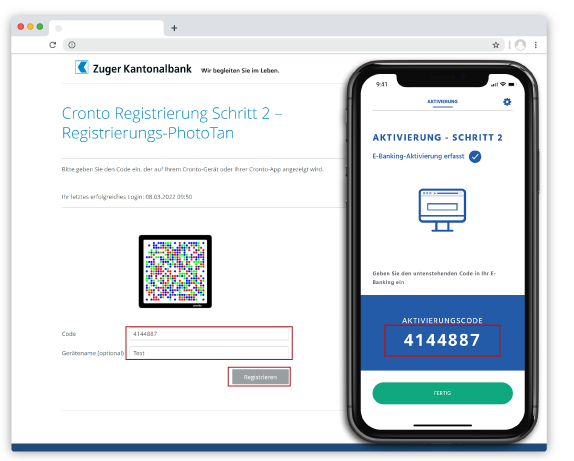
Authentisierungsverfahren erfolgreich
Sie erhalten eine Bestätigung, dass das Authentisierungsverfahren erfolgreich war. Klicken Sie auf «Weiter» und Sie werden ins E-Banking eingeloggt.
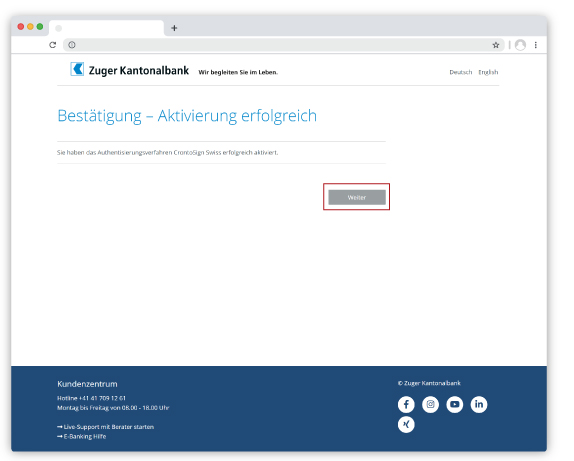
Benötigen Sie weitere Unterstützung?
Unser Support-Team ist montags bis freitags von 08.00 bis 18.00 Uhr gerne für Sie da.

